
Оглавление
Фотоцентр «Фотосфера» – это творческая лаборатория, предлагающая клиентам всю сферу услуг, начиная от фотосессии и заканчивая печатью качественных снимков. В студии также можно заказать альбомы, календари и даже фотокниги. Вся продукция отличается высоким качеством и оригинальным дизайнерским решением. Компания предлагает заказчикам подарочные сертификаты, фото на досках, транспарантах или на акриле, пластификацию и коллажи в раме. При необходимости можно воспользоваться услугами профессионального дизайнера. Чтобы оформить заказ на фотосъемку или любые другие услуги, необходимо выполнить вход в личный кабинет фотоцентра «Фотосфера».
Регистрация
Для получения доступа в персональный профиль потребуется зарегистрироваться на веб-портале творческой лаборатории, выполнив несколько последовательных действий:
- Открыть любой интернет-браузер, установленный на персональном компьютере, и в адресной строке указать https://fsfera.ru или просто кликнуть по предложенной ссылке для мгновенного перехода на стартовую страницу официального сайта Фотосфера.
- В правой верхней части экрана кликнуть по кнопке «Войти».
- Нажать на кнопку «Регистрация», расположенную в верхней части формы авторизации.
- На открывшейся странице ввести основную информацию, указав:
— имя;
— e-mail;
— контактный телефон.
— Нажать «Подтвердить номер телефона». - Ввести код, полученный в смс-сообщении.
- Указать дополнительную информацию и завершить процедуру регистрации, следуя подсказкам системы.
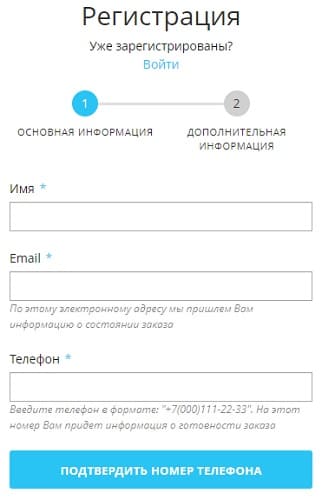
Внимание! При наличии аккаунта в одной из предложенных социальных сетей, пользователь может использовать его для быстрой регистрации.
Вход в личный кабинет
Просматривать новые предложения, оформлять заказы и получать новости от компании «Фотосфера» можно только при условии получения доступа в персональный кабинет. Для этого потребуется предпринять следующие шаги:
- перейти на страницу https://fsfera.ru/;
- на верхней панели меню инструментов справа кликнуть поле «Войти»;
- в новом меню ввести e-mail и пароль;
- кликнуть «Запомнить меня», если есть желание не вводить данные каждый раз при входе в личный кабинет;
- нажать «Войти».
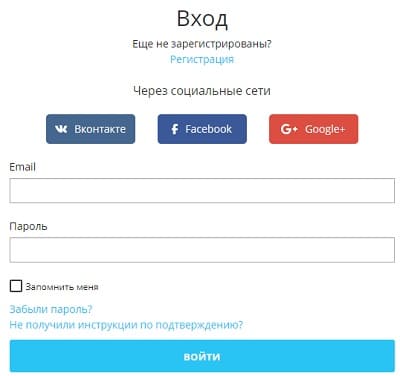
Вход в личный профиль «Фотосфера» осуществляется не только при помощи электронной почты, доступ может быть получен также через аккаунты социальных сетей.
Восстановление пароля
Если заказчик не может вспомнить пароль для доступа в личный кабинет «Фотосфера», рекомендуется предпринять следующие шаги:
- открыть вебсайт https://fsfera.ru/;
- в форме «Вход» нажать «Забыли пароль?»;
- в открывшемся окне «Забыли пароль?» указать e-mail;
- при желании получить кодовое слово на электронную почту выбрать поле «Прислать код для восстановления на e-mail»;
- кликнуть «Прислать код по SMS», если есть необходимость использовать смартфон.
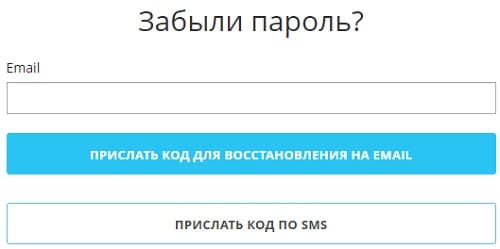
Кодовое слово может быть послано как на адрес электронной почты, так и на мобильный телефон. После этой процедуры можно будет войти в личный кабинет.
Оформление заказа и работа в редакторе
Для оформления заказа в дистанционном режиме, необходимо выбрать услугу. Рассмотрим пример печати фотографий:
- На главной странице выбрать «Печать фотографий».
- Прокрутите веб-страницу вниз и нажмите «Перейти в редактор».
- Перетащите нужные файлы в отмеченную область.
- Отметьте чекбокс с нужной фотографией.
- В пункте «Формат» укажите размер картинки.
- В разделе «Бумага» выберете тип бумажного носителя.
- В строке «Кадрирование» укажите расположение фото (рекомендуется «Кадр целиком»).
- В пункте «Рамка» выберете цвет нужного обрамления композиции.
- Введите необходимое количество копий изображения.
- Допускается отметить чекбокс «Автокорекция», что позволит улучшить качество материала, благодаря применению фильтров.
- Щелкните по вкладке «Добавить в заказ».
- Далее вы будете переадресованы на главную страницу персонального профиля. В разделе «Проект» появится подробное описание предварительного заказа, а также его стоимость. Если стоимость заказа менее 1 тыс. рублей, то оплата производится при получении. Нажмите на кнопку «Заказать».
Отслеживайте статус во вкладке «В работе». Как только фото будут готовы, на мобильный телефон придет уведомление с информацией, где можно забрать заказ.
Оплата заказа
Оплата заказа с помощью банковской карты возможна, если сумма превышает 1 тыс. рублей. В противном случае, внести платеж можно только при получении. Если вы по каким-либо причинам не можете оплатить услуги наличными, то на сайте есть возможность отправки срочной заявки на оплату заказа:
- Перейти по ссылке: https://fsfera.ru/pay/.
- Указать пункт самовывоза.
- Ввести адрес электронной почты.
- Вбить сумму к оплате.
- При необходимости написать комментарий.
- Нажать «Отправить».
Ожидайте, когда с вами свяжется сотрудник фотоцентра для согласования деталей онлайн-платежа.
Бонусная программа
Статус участия в накопительной программе лояльности доступен в личном кабинете.
Бонусы начисляются на карту постоянного клиента от общей суммы каждого заказа. Сумма начислений составляет 10, 15 и 20%. Значение будет зависеть от статуса участия. Конвертация: 1 балл = 1 рубль. Баллы начисляются сразу же после оплаты заказа. Кроме того, начисление не производится, если услуги были оплачены по промокоду или с применением скидки.
Особенности использования баллов:
- оплата заказов до 30% от стоимости;
- бонусы не обмениваются на деньги;
- баллы нельзя списать на оплату товара.
Бонусы имеют ограниченный срок действия – 90 суток.
Как узнать статус заказа онлайн
Если вам нужно узнать статус готовности, то можно не входить в личный кабинет. На официальном сайте есть специальный сервис:
- На главной странице выбрать «Статус заказа».
- Введите уникальный номер из SMS-сообщения.
- Нажмите на кнопку «Проверить».
- Вы увидите подробную информацию о статусе и о том, где можно забрать заказ.
Если у вас возникли трудности с оплатой или работой в редакторе, то позвоните на горячую линию для получения консультаций 8(800)500-11-36. Также вы можете написать обращение на электронную почту [email protected].
Функционал личного кабинета
Сайт «Фотофокус» прост в использовании. Авторизация и вход в личный профиль позволяют пользоваться сервисом без каких-либо ограничений. Функционал ЛК обеспечивает максимум возможностей:
- оформлять заказы на фотосъемку;
- заказывать печать фотографий на фотобумаге профессионального уровня;
- получить доступ к архиву фотографий;
- быть в курсе акций и специальных предложений;
- заказать срочную печать;
- редактировать фотографии онлайн;
- выбирать бумагу для снимков;
- просматривать и заказывать уникальные дизайны фотокниг, открыток или постеров;
- создавать фотокнигу в онлайн-редакторе;
- оформить подарочный бокс с игрушкой;
- заказать дизайнерский календарь или фотографию на холсте;
- подобрать стиль портрета на холсте;
- выбирать коллажи в раме или пластификацию для оформления интерьера в квартире;
- оформить заказ на сувенирную продукцию;
- оплачивать всю печатную продукцию и услуги онлайн;
- просматривать полезные статьи и советы профессионалов;
- воспользоваться дополнительными услугами.
Внимание! Каждый владелец личного кабинета может присоединиться к бонусной программе и получить до 20% скидки от каждого заказа. Накопительная программа действует только для постоянных клиентов компании «Фотосферы».
Техническая поддержка
Каждый клиент может связаться с представителем «Фотофокус»:
- по телефону: +7(495)212-10-89;
- по электронной почте: [email protected].
Также пользователь может начать чат с представителем центра «Фотофокус», воспользовавшись службой обратной связи:
- зайти на страницу https://fsfera.ru/;
- справа найти значок чата голубого цвета;
- нажать «Начать чат»;
- оформить заявку, вписав имя и e-mail;
- написать сообщение или задать интересующие вопросы;
- кликнуть «Отправить».
При желании каждый клиент может связаться при помощи аккаунта одной из социальных сетей, нажав для этого нужный значок.
Контакты
Телефон
- +7(495)212-10-89
